Недавно BoingBoing опубликовал статью о том, как некоторые библиотекари в Массачусетсе устанавливали программное обеспечение Tor на всех своих публичных ПК, чтобы анонимизировать привычки своих посетителей. Библиотекари делают это как противостояние пассивному государственному надзору, а также компаниям, которые отслеживают пользователей в Интернете и создают досье для обслуживания рекламы с высокой степенью нацеленности. В этой статье мы поговорим о том, как пользоваться TOR Browser и зачем он нужен.

Это интересный проект и смелый стенд для конфиденциальности пользователей. Но хорошей новостью является то, что если вы хотите анонимно просматривать, вам не нужно идти в библиотеку, чтобы использовать Tor. Подключение к сети Tor с вашего ПК происходит быстро и безболезненно благодаря мертвому простому браузеру Tor Tor. (Хотите еще больше конфиденциальности? Ознакомьтесь с лучшими выборами из наших обзоров VPN.)
Что такое Tor как пользоваться TOR Browser
Tor — компьютерная сеть волонтеров во всем мире. Каждый доброволец запускает так называемое реле, которое является просто компьютером, на котором выполняется программное обеспечение, позволяющее пользователям подключаться к Интернету через сеть Tor.
Прежде чем попасть в открытый Интернет, Tor Browser будет подключаться к нескольким различным реле, вытирая дорожки на каждом шагу, что затрудняет определение того, где и кто вы на самом деле.
Хотя Tor завоевывает репутацию инструмента для покупки незаконных товаров в Интернете, программное обеспечение имеет множество законных целей. Активисты, маскирующие свое местоположение от репрессивных режимов и журналистов, общающихся с анонимными источниками, — это два простых примера.
Если, как и библиотекари в Массачусетсе, у вас нет экзотической причины использовать Tor, это по-прежнему хороший инструмент для того, чтобы ваш просмотр был частным.
С чего начать
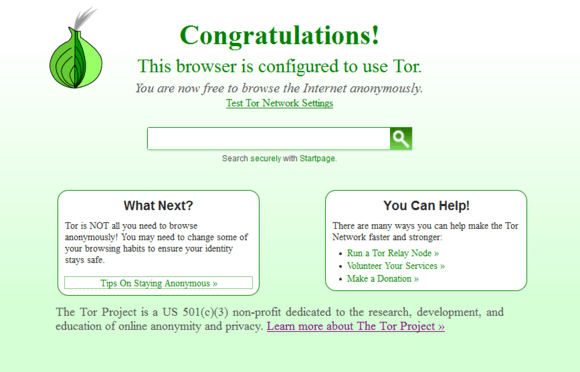
Самый простой способ использовать Tor — загрузить Tor Browser. Это модифицированная версия Firefox, а также множества других программ, которые соединяют вас с сетью Tor.
После того как вы загрузили установщик, у вас есть два варианта: вы можете просто установить программное обеспечение, или вы можете сначала проверить подпись GPG установочного файла. Некоторым людям нравится проверять файл установки, чтобы убедиться, что они загрузили правильную версию браузера, а не что-то, что было подделано.
Но проверка подписи GPG не является безболезненным процессом и требует дополнительной загрузки программного обеспечения. Тем не менее, если это то, что вы хотели бы сделать, Tor-проект должен как-то объяснить, что требуется.
Установка Tor Browser
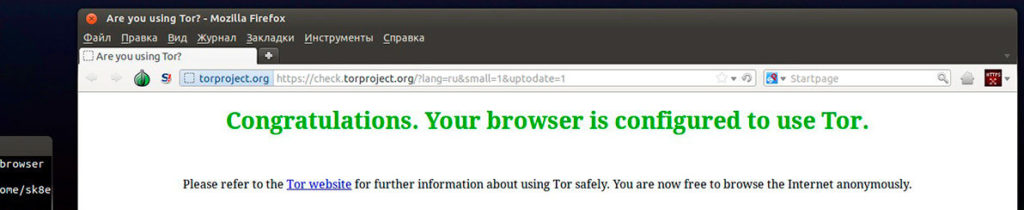
Как установить Tor Browser на Ubuntu? Делается это очень просто и быстро. Просто переходите на официальный сайт и скачиваете файл.
Независимо от того, проверили ли вы подпись GPG, следующим шагом является установка самого браузера Tor.
Вы можете установить браузер Tor на USB-накопитель.
Для Ubuntu Tor Browser поставляется в виде TAR.XZ-файла, поэтому он похож на установку любой другой программы. Основное различие заключается в том, что браузер не имеет того же места по умолчанию, что и большинство программ. Вместо этого он предлагает ваш рабочий стол в качестве места установки.
Браузер Tor делает это, потому что это портативное программное обеспечение и не интегрируется в систему Ubuntu, как это делают типичные программы. Это означает, что вы можете запускать браузер Tor практически из любого места: рабочего стола, папки документов или даже USB-накопителя.
Когда вы придете в окно «Выбрать место установки», нажмите «Обзор» … и затем выберите, где вы хотите установить браузер. Как вы можете видеть на изображении выше, я установил его на USB-накопитель, который я использую в своей цепочке ключей.
После того, как вы выбрали свое местоположение, просто нажмите «Установить», и «Tor» позаботится об остальном. Как вы поняли, установка Tor Browser очень быстрая. Но, как же настроить программу?
Итак, как пользоваться Tor Browser на Ubuntu или других операционных системах?
Как пользоваться TOR Browser
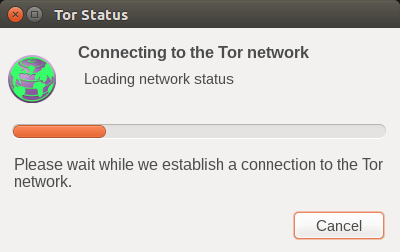
Как только браузер будет установлен, у вас будет простая старая папка с именем Tor Browser. Откройте это и внутри, вы увидите «Запустить Tor Browser». Щелкните этот файл, и откроется новое окно с вопросом, хотите ли вы напрямую подключиться к сети Tor или вам нужно сначала настроить параметры прокси-сервера. Также программу можно будет найти в списке установленных приложений и запустить.

Для большинства людей выбор прямого варианта лучше всего, поэтому выберите «Подключиться». Через несколько секунд будет запущена версия Firefox, и теперь вы подключитесь к сети Tor и сможете использовать браузер в относительной анонимности.
Чтобы убедиться, что вы подключены к Tor, перейдите на страницу whatismyip .com, которая автоматически определит ваше местоположение на основе вашего адреса интернет-протокола. Если ваш браузер показывает, что вы пришли из того места, которое не является вашим собственным, вам хорошо идти. Просто убедитесь, что вы выполняете все анонимные просмотры из самого браузера Tor, поскольку другие программы в вашей системе не подключены к Tor.
Но анонимно просматривать Tor не так просто, как загрузить программу. Существуют также некоторые правила дорожного движения, которые вы должны соблюдать, например, подключение к каждому сайту с помощью SSL / TSL-шифрования (HTTPS). Если вы этого не сделаете, то все, что вы делаете в сети, может наблюдать человек, выполняющий ваш выходной узел. В браузере установлена встроенная надстройка HTTPS Everywhere Foundation Frontier Foundation по умолчанию, которая должна охватывать ваши запросы SSL / TSL большую часть времени.
В Tor Project есть больше советов по анонимному просмотру.
Кроме того, помните, что просмотр анонимности не делает вас иммунитетом к вирусам и другим вредоносным программам. Если вы отправляетесь в более узкие части Интернета, Tor не может защитить вас от вредоносного программного обеспечения, которое может быть использовано для выявления вашего местоположения.
Однако для среднего пользователя Интернета браузер Tor должен быть достаточно, чтобы оставаться в сети онлайн.
Перевод из отличного английского ресурса PCWorld.
Ранее мы уже говорили о том как установить Firefox Quantum или список лучших браузеров года.
Надеемся вы поняли, как пользоваться TOR Browser на Ubuntu. Установка TOR Browser очень простая. Если у вас остались какие-то вопросы по этой теме — пишите их в форме комментариев для более быстрого ответа.






